Hoe een app op de iPhone te verwijderen 5
Laatst bijgewerkt: 24 januari 2017
Mogelijk ontdekt u dat u moet weten hoe u apps op de iPhone 5 verwijdert wanneer uw telefoon aangeeft dat er niet genoeg ruimte over is voor iets dat u probeert te doen. Of dat nu het downloaden van muziek of films of het installeren van een andere app betekent, er zijn veel redenen waarom u zou kunnen overwegen om een app van uw iPhone 5 te verwijderen.
Het gemak waarmee u een nieuwe app op uw iPhone 5 kunt installeren en gebruiken, maakt het erg aantrekkelijk om elke app te downloaden en te installeren waarvan u denkt dat deze mogelijk nuttig is. Maar niet elke app zal zo nuttig zijn als je zou hopen, of je kunt een app na verloop van tijd gewoon beu worden. Maar deze apps nemen ruimte in op uw apparaat, dus u zult er uiteindelijk een aantal moeten verwijderen om ruimte te maken voor andere apps of media die u misschien wilt. Lees dus hieronder verder om te leren hoe u een app van uw iPhone 5 verwijdert.
Als je erover denkt om een iPad te kopen, maar je hebt gewacht op een betaalbare optie, overweeg dan de iPad Mini. Het biedt dezelfde functionaliteit als de grotere iPad, maar dan in een meer draagbare vorm en voor een lagere prijs.
Hoe een iPhone 5-app van het startscherm te verwijderen
Houd er rekening mee dat deze sectie is geschreven voor het iOS 6-besturingssysteem. Je kunt de iOS 7-versie hier vinden als je hebt bijgewerkt naar die versie van het besturingssysteem. U kunt ook instructies voor het verwijderen van een iPhone 5-app in iOS 9 bekijken door hier te klikken of verder op de pagina te scrollen.
Er zijn eigenlijk twee verschillende manieren waarop je een app op je iPhone 5 kunt verwijderen, maar dit is zeker de meest voorkomende. Met deze methode kunt u elke iPhone 5-app verwijderen (behalve enkele standaardapps die niet kunnen worden verwijderd) vanaf welk startscherm deze zich ook bevindt.
Stap 1: Zoek de app die u wilt verwijderen. In dit voorbeeld ga ik de Taptu-app verwijderen.

Zoek de app die u wilt verwijderen
Stap 2: Houd uw vinger op het app-pictogram totdat het begint te trillen.

Tik op het pictogram van de app die u wilt verwijderen en houd deze vast totdat deze trilt
Stap 3: Tik op de x in de linkerbovenhoek van het app-pictogram en druk vervolgens op de knop Verwijderen om te bevestigen dat u de app wilt verwijderen.
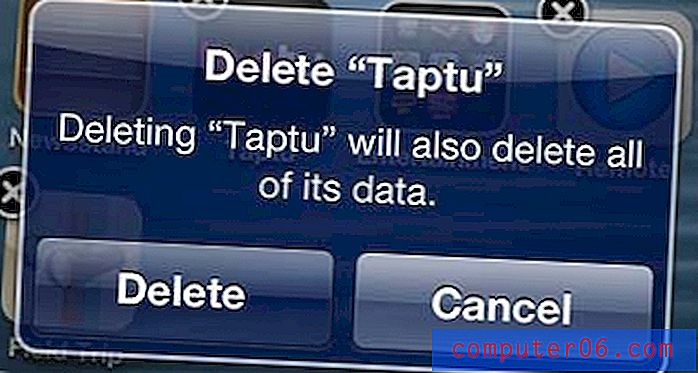
Druk op de knop Verwijderen
Hoe een iPhone 5-app te verwijderen via het menu Instellingen
De andere optie voor het verwijderen van iPhone 5-apps is te vinden in het menu Instellingen. Hoewel het misschien sneller is om iPhone 5-apps van het startscherm te verwijderen, biedt deze optie u aanvullende informatie over de app, waardoor u gemakkelijker tussen apps kunt kiezen als u niet zeker weet welke u moet verwijderen. Bovendien geeft het u de mogelijkheid om apps van uw iPhone 5 te verwijderen die op uw opslagscherm worden weergegeven, maar die u niet op uw startscherm kunt vinden. De stappen in deze sectie zijn uitgevoerd in iOS 6. Als je iPhone een nieuwere versie van iOS gebruikt, zoals iOS 9, scroll dan naar de volgende sectie (of klik hier om er rechtstreeks heen te gaan), aangezien deze stappen enigszins zijn veranderd met de iOS-update.
Stap 1: Tik op het pictogram Instellingen .
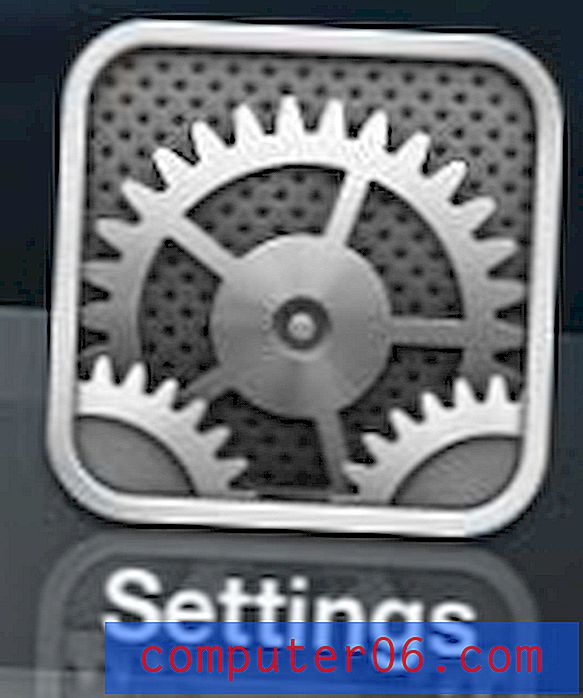
Tik op het instellingenpictogram
Stap 2: Selecteer de optie Algemeen .
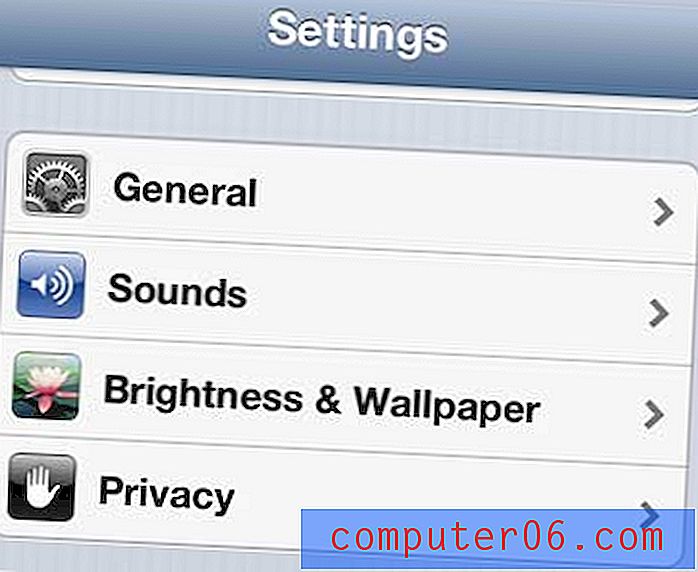
Selecteer de optie Algemeen
Stap 3: Raak de knop Gebruik aan .
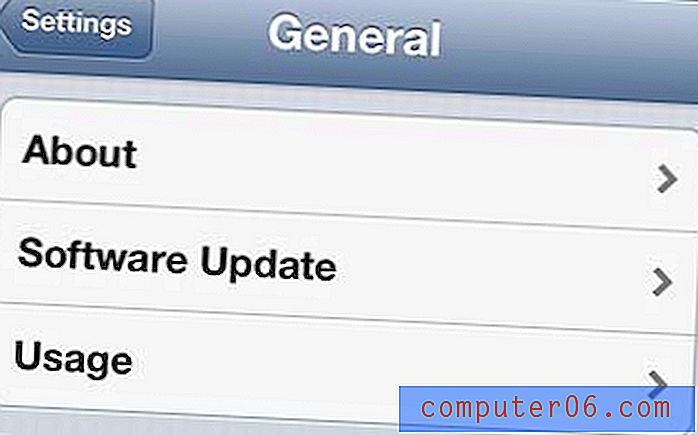
Selecteer de optie Gebruik
Stap 4: Selecteer de app die u wilt verwijderen uit de lijst (als deze zichtbaar is) of raak de optie Alle apps weergeven aan en selecteer vervolgens de app die u wilt verwijderen.
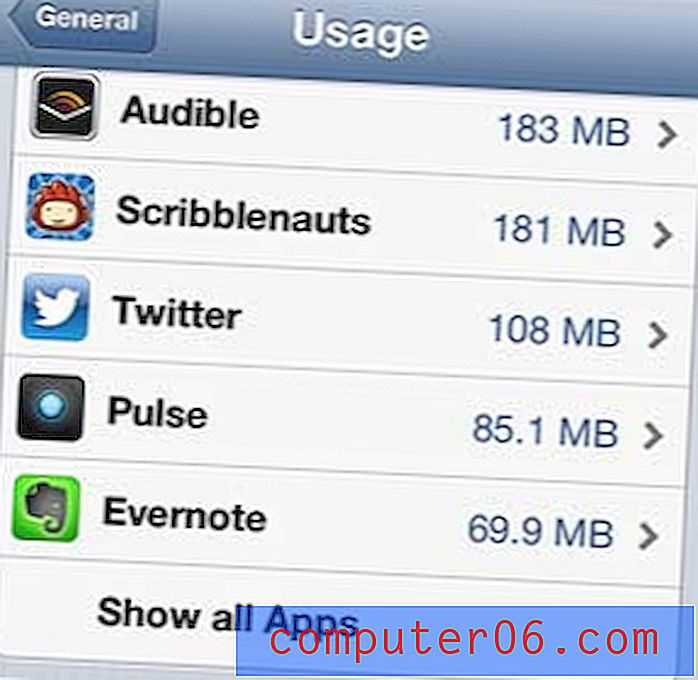
Selecteer de app die je wilt verwijderen
Stap 5: Tik op de knop App verwijderen .
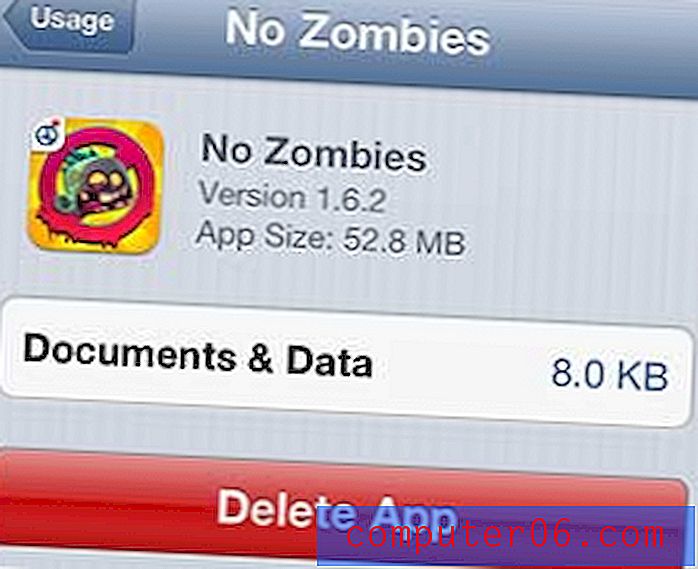
Tik op de knop App verwijderen
Stap 6: Raak de knop App verwijderen opnieuw aan om te bevestigen dat u de app en alle bijbehorende gegevens wilt verwijderen.
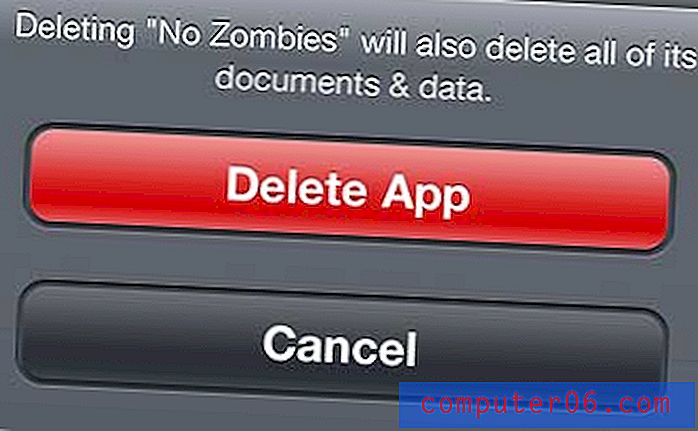
Raak de knop App verwijderen opnieuw aan
Een app van de iPhone 5 verwijderen via Instellingen in iOS 9
Als de knoppen en schermen op uw iPhone er anders uitzien dan de hierboven getoonde, dan gebruikt u waarschijnlijk een nieuwere versie van iOS. De stappen voor het verwijderen van een app van de iPhone 5 via Instellingen in iOS 9 worden hieronder weergegeven.
Stap 1: Tik op het pictogram Instellingen .
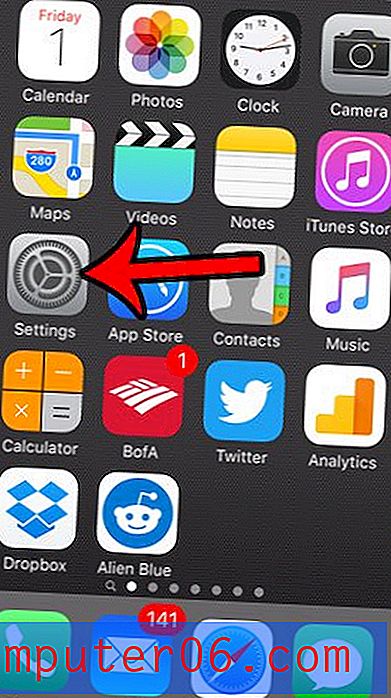
Open het iOS-instellingenmenu
Stap 2: Scroll naar beneden en tik op de optie Algemeen .
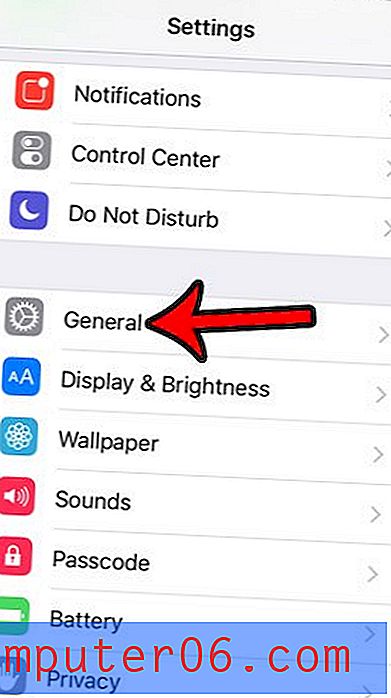
Open het algemene menu van iOS 9
Stap 3: Scroll naar beneden en tik op Opslag en iCloud-gebruik .
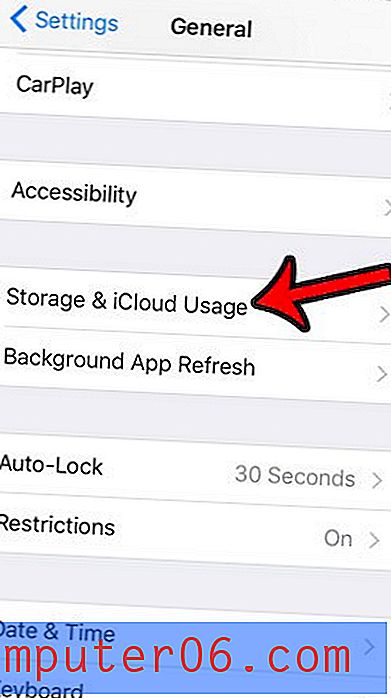
Tik op Opslag en iCloud-gebruik
Stap 4: Tik op de knop Opslag beheren in het gedeelte Opslag van het menu.
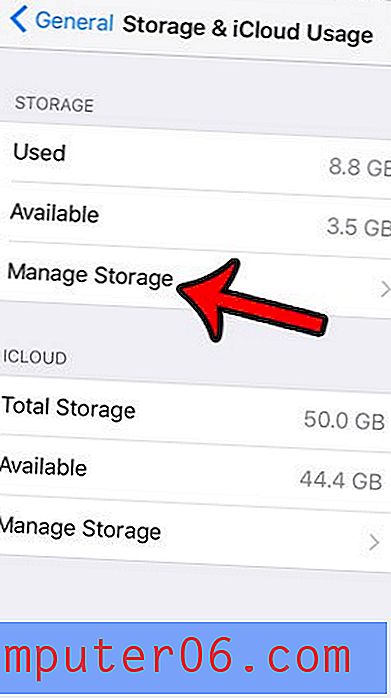
Tik op Opslag beheren in het gedeelte Opslag
Stap 5: Selecteer de app die u van uw iPhone wilt verwijderen.
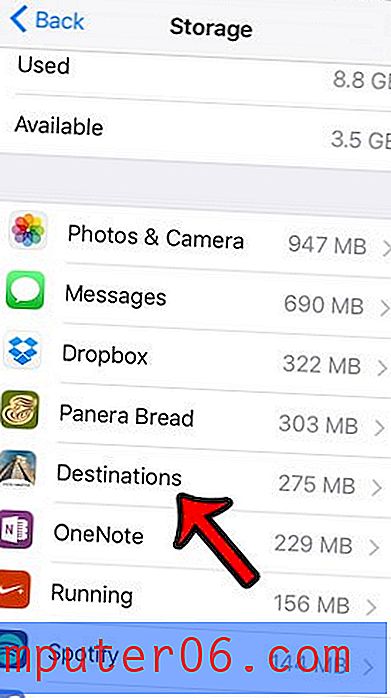
Selecteer de app die u wilt verwijderen
Stap 6: Tik op de knop App verwijderen .

Tik op de knop App verwijderen
Stap 7: Tik nogmaals op de knop App verwijderen om te bevestigen.
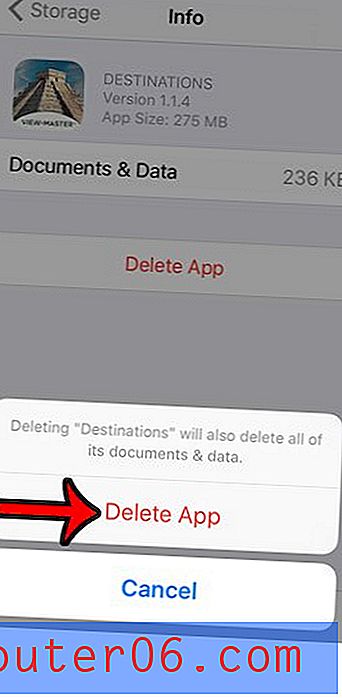
Bevestig dat u de app wilt verwijderen
Samenvatting - hoe een app op de iPhone 5 te verwijderen
- Zoek de app op je startscherm.
- Tik op het app-pictogram en houd het vast totdat het begint te trillen.
- Tik op de x in de linkerbovenhoek van het app-pictogram.
- Druk op de knop Verwijderen om te bevestigen dat u de app wilt verwijderen.
Aanvullende informatie over het verwijderen van iPhone 5-apps
Een paar aandachtspunten bij het verwijderen van apps van je iPhone 5:
- Als u een app verwijdert, worden ook alle gegevens voor die app verwijderd. Dus als u bijvoorbeeld een game-app verwijdert, wordt uw voortgang waarschijnlijk samen met deze verwijderd. De uitzondering hierop zijn apps die alle gegevens op hun eigen servers opslaan, in plaats van lokaal op het apparaat.
- Het verwijderen van een app is een van de gemakkelijkste en beste manieren om wat ruimte vrij te maken op je iPhone. U kunt meer leren over andere items die u kunt verwijderen met onze complete gids voor het verwijderen van de iPhone.
- U kunt de standaard iPhone-apps niet verwijderen. Dit omvat opties zoals Weer, Tips, Aandelen, etc. Als er geen linksboven op het app-pictogram staat, kan het niet worden verwijderd.
- Als u een app van uw iPhone 5 verwijdert waarvan u denkt dat u deze misschien opnieuw wilt, kunt u deze later altijd opnieuw downloaden vanuit de App Store. Dit geldt ook voor apps die je hebt gekocht.
De Mac Mini is een voordelige keuze als u overweegt een Mac-computer voor thuis of op het werk te kopen. Je krijgt alle functionaliteit en voordelen van het integreren van je iOS-apparaten in een Mac-omgeving, maar voor een veel lagere prijs dan een MacBook Pro of Air.
Zoals eerder vermeld, is het verwijderen van apps een geweldige manier om wat ruimte vrij te maken op je iPhone 5. Voor enkele suggesties over andere manieren om ruimte vrij te maken op je iPhone 5, lees je onze complete gids voor het verwijderen van items van een iPhone. De ruimte op de iPhone 5 kan snel schaars worden, dus het is belangrijk om te weten hoe u ongewenste of onnodige apps en bestanden kunt verwijderen.



